Kako namestiti iz bliskovnega pogona "Windows 8": korak za korakom navodila
Če pogledate, je osma različica sistema Windows nekakšna vmesna povezava med "sedmimi" in "desetimi". Od sedme spremembe smo si sposodili osnovne nastavitve in parametre, vendar Metro vmesnik jasno spominja na Windows 10, kjer je bil kasneje uporabljen. In čeprav ta operacijski sistem ni posebej priljubljen, kot tudi njegova različica 8.1, je njegova namestitev upravičena s hibridnimi napravami, ki podpirajo funkcijo zaslona na dotik (tablični računalniki itd.). Toda namestitev "Windows 8" iz bliskovnega pogona na prenosnem ali namiznem računalniku ni tako enostavna. To ni niti sam namestitveni proces, temveč sistemske nastavitve. To lahko povzroči nekaj nesporazumov s strani običajnega uporabnika, vendar boste to morali sprejeti. Prilagajanje, ne glede na to, ali vam je všeč ali ne, bo potrebno izdelati neodvisno. In da nastavite parametre za sebe, morate na splošno imeti dovolj znanja na področju optimizacije sistema. Najprej najprej.
Sistemske zahteve
Pred namestitvijo novega OS v obliki Windows 8, morate oceniti svoj sistem in izvedljivost namestitve "osem".
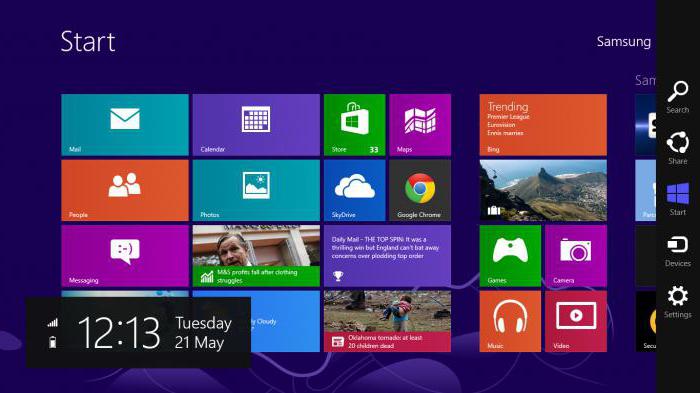
Menijo, da je namestitev sistema Windows 8 brez bliskovnega pogona najpreprostejša stvar. Nič takega! Sistem (za razliko od "sedem") ni tako preprost, kot se zdi. In to bo moralo kopati v njem, če ne med postopkom namestitve, potem pa pri nastavitvi zagotovo!
Najprej poglejmo, kakšno »železo« je na krovu. Za Windows 8 je potreben vsaj procesor (2 jedri - o tem se ne razpravlja) z delovno uro frekvence 1 GHz in več, RAM na ravni 1-2 GB in 15-20 GB prostega prostora na disku.
Kako namestiti "Windows 8" iz bliskovnega pogona: splošna pravila
Seveda lahko sliko zapišete na optični disk in jo nato namestite iz njega. Vendar pa je večina uporabnikov v prisotnosti izmenljive USB-prevoznika samo poskusite sami rešiti problem, kako namestiti "Windows 8" iz bliskovni pogon na računalnik. To je iz USB-ja!
Vendar pa je treba upoštevati še nekaj dodatnih dejavnikov. Posebno pozornost je treba nameniti pravilni izdelavi zagonskih medijev in poznejši konfiguraciji v smislu nameščanja gonilnikov naprav. Izkazalo se je, da je baza podatkov gonilnikov v osmi različici operacijskega sistema Windows očitno omejena. Namestite spremljajočo programsko opremo za vse "strojno opremo" bo imela največ. Toda o tem kasneje. V tem času pa poglejmo, kako namestiti operacijski sistem Windows 8 s pomnilniško kartico USB v smislu, katere akcije bodo morda potrebne na začetni stopnji.
Priprava nosilca
Za začetek, kot je že jasno, potrebujemo izmenljivi USB-pogon, ki se lahko zažene kot običajen zagonski disk.
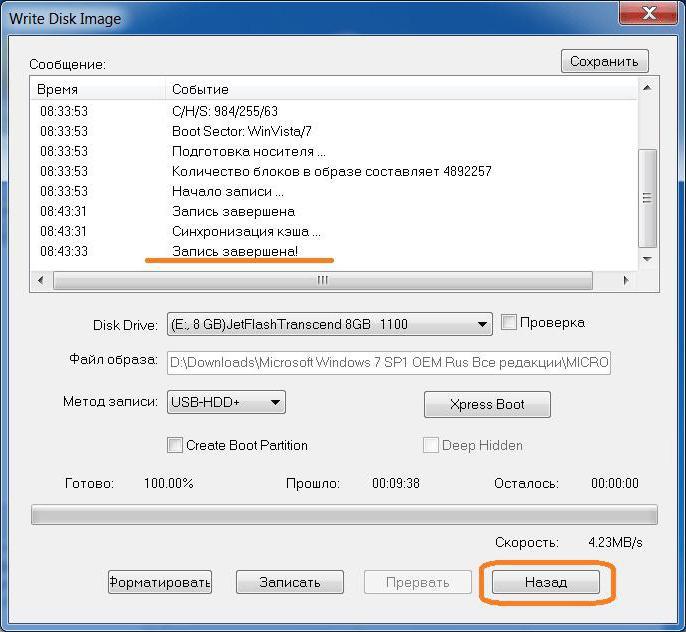
Lahko ga ustvarite preprosto s pomočjo najrazličnejših programov. Na primer, vzemite UltraISO. Tukaj, ko je naprava vnaprej vstavljena, morate izbrati samonakladalni del, ki se nahaja na zgornji plošči glavne plošče. Če je slika že shranjena na trdem disku, morate določiti pot do nje, izbrati napravo in namestiti USB + HDD v način snemanja. V nasprotnem primeru morate ustvariti sliko, na primer s kopiranjem izvirnega DVD-ja.
Nastavitev parametrov BIOS-a
Poleg tega vprašanje, kako namestiti "Windows 8" iz bliskovnega pogona, pomeni namestitev prednostne zagone.
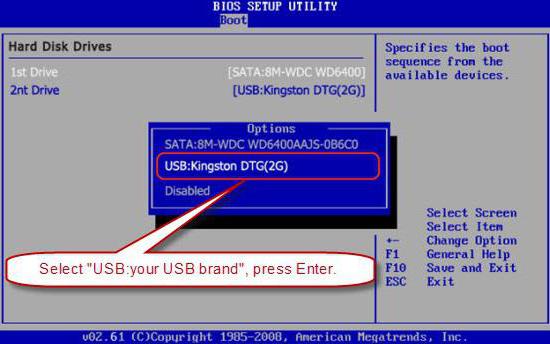
To se izvede v nastavitvah primarnega vhodno / izhodnega sistema, kjer je USB izbran v odseku Boot Device Priority ali nekaj takega. Tukaj je pomembno vedeti, da je treba napravo vstaviti v vrata, še preden vklopite računalnik ali prenosni računalnik, sicer sistem ne bo zaznal zagonske naprave. Spreminjanje prednostnih nalog se običajno izvede s pritiskom tipk PgUp in PgDown. Če želite shraniti spremembe, uporabite tipko F10 in ko se pojavi meni za potrditev, pritisnite tipko s črko „Y“, ki ustreza angleškemu jeziku Da.
Kako namestiti "Windows 8" iz bliskovnega pogona?
Vse Predhodna konfiguracija je končana. Pojdi neposredno na vprašanje, kako namestiti bliskovni pogon "Windows 8".
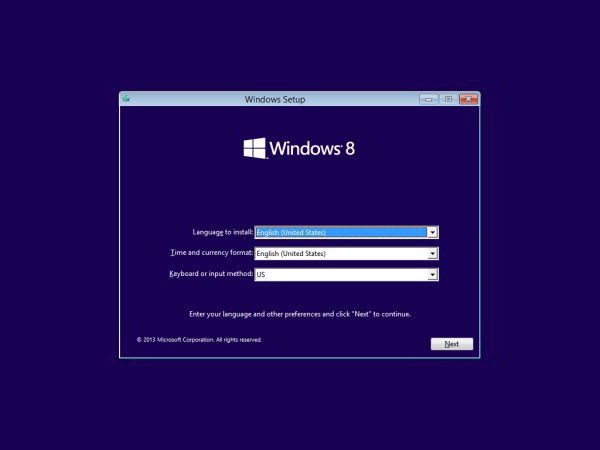
Predvidevamo, da so vsi parametri nastavljeni in obremenitev medijev uspešna. Namestitev »Windows 8« s pomnilnika USB prek BIOS-a ni težavna (kot lahko vidite iz zgornjega gradiva). Nato se prikaže standardno okno za izbiro jezika in časovnega pasu, ki mu sledi standardni postopek namestitve. Ni smiselno, da se zadržujemo na tem procesu, saj uporabnik tu ne vzame veliko zanimanja.
Vozniki
In če je problem, kako namestiti "Windows 8" iz bliskovni pogon, se lahko šteje kot rešiti v načelu, še en problem je piva - vozniki.
Kot smo že omenili, je lastna baza osme različice sistema zelo omejena, zato boste morali namestiti gonilnike z izvirnega diska, ki prihaja z nakupom opreme.
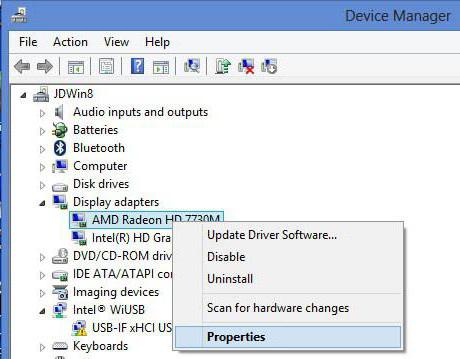
Če ne, ne bi smelo biti težav. S pomočjo imenika lahko integrirate potrebne gonilnike Rešitev za paket gonilnikov ali namestite najnovejšo različico programa Driver Booster. In v resnici, in v drugem primeru bo namestitev gonilnikov za vse naprave izvedena samodejno brez posredovanja uporabnika.
Nastavitev glavnih parametrov
Zdaj je najpomembnejša stvar. Prvič, na prenosnih računalnikih pred namestitvijo gonilnika za grafično kartico ni priporočljivo spreminjati ločljivosti zaslona od 1280 x 720 slikovnih pik, sicer lahko sistem »odleti«. Ni jasno, zakaj, toda G8 ima takšno lastnino (ali je napačna ali kaj drugega).
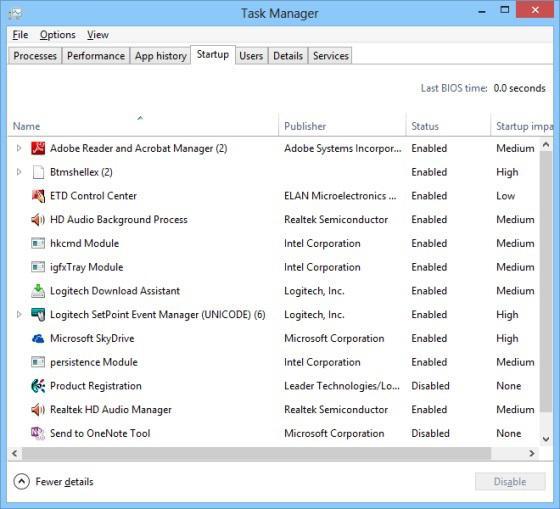
Drugič, sistem je treba konfigurirati v smislu uporabljenih ali neuporabljenih funkcij preko ukazne mize Run, ki ga povzroči bližnjica Win + R, v njej pa morate najprej registrirati ukaz msconfig in onemogočiti vse procese v zagonskem delu. Prosimo, upoštevajte: v primerjavi s prejšnjimi spremembami ni postopka ctfmon, ki je odgovoren za prikaz ikone stikala za jezik in spreminjanje razporeditve tipkovnice v sistemski vrstici (ta proces je bil premaknjen v oddelek aktivnih storitev).
Posodobi
Nazadnje pa poglejmo, kako namestiti "Windows 8.1" s pogona flash ali s trdega diska. V bistvu ni pomembno, od kje bo izvedena namestitev. Vendar pa je verjel, da če govorimo samo o posodobitvi obstoječega sistema, je priporočljivo, da namestite s trdega diska. Če je težava v tem, kako iz bliskovnega pogona Windows 8.1 namestiti »čist« sistem, ne morete delati brez izmenljivih medijev.
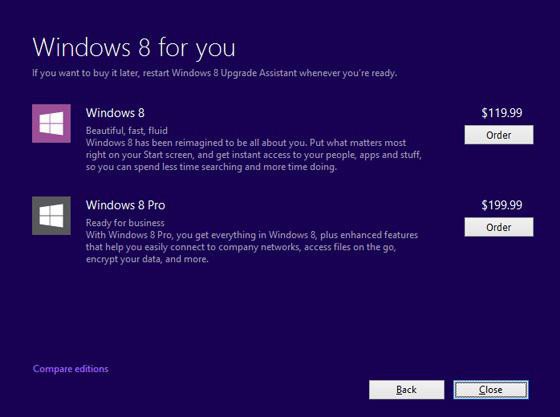
Načeloma, če ima sistem stalno povezavo z internetom, se bo posodobitev izvedla samodejno. Poleg tega bo na določeni stopnji predlagano, da se preide na sodobnejši Windows 10. Koliko je primerno, se vsak odloči zase. Če pa upoštevamo dejstvo, da je »deset« ohranilo vse značilnosti osme različice (in tudi pridobilo nove), je bolje namestiti nadgradnjo. Kakorkoli že, vseeno, Windows 8, tudi s posodobitvijo na 8.1, je videti nedokončan, če ne reči, da je popolnoma surov.
V tem smislu postavitev osme različice sistema vzbuja utemeljene dvome, saj se v prihodnje lahko pojavijo nepredvidljivi problemi z gonilniki, ki v času izdaje niso bili na voljo, zdaj pa ne le iz preprostega razloga, ker se je sam sistem izkazal za zelo nepriljubljenega pri večini uporabnikov, ki so se izkazali za zelo nepriljubljene. njeni praksi. Mimogrede, to potrjuje večina strokovnjakov in uporabnikov.
Res je, da obstaja en plus. Sistem, čudno dovolj, se obnaša precej dobro na tablicah. Napak skoraj ni (tudi če je na voljo samo 1 GB RAM-a). In prav ta sistem je najbolj prilagojen uporabi zaslonov na dotik, ki z indikatorji mimo vseh drugih mobilnih operacijskih sistemov te družine.
Namesto skupnega
Namestitev osme različice operacijskega sistema Windows ni velika težava. Sam proces se absolutno ne razlikuje od podobnih dejanj, ki uporabljajo namestitelje kakršnih koli drugih sprememb. Najpomembnejše vprašanje je, da se je sistem sprva izkazal za popolnoma neprilagojenega obstoječi "železniški" opremi, kar je povzročilo nastanek številnih konfliktov.
Po drugi strani pa je G8, ne glede na to, kako je bil ukoren, pripravil podlago za izdajo desete različice operacijskega sistema Windows. Strinjam se, ker »ducat« skoraj popolnoma ponovi vmesnik Metro s svojimi ploščicami v meniju »Start«, z izjemo novoustanovljenega starta mink in standardnega menija, ki se imenuje. Vendar pa malo ljudi ve, da je za obnovitev Windows 8 na klasičnem slogu lahko precej osnovno. Za začetek lahko uporabite isto tipko Win, s klikom na katero se odpre meni Start. In to je še vedno daleč od vseh skritih značilnosti sistema, ki so, kot verjamejo običajni uporabniki, tako rekoč nedokumentirane. Vsi ukazi, uporabljeni pred in po delu v tej različici sistema brez omejitev. Druga stvar - omejena sposobnost za prepoznavanje naprav. Toda ničesar ne morete storiti - sistem morate ročno konfigurirati. Po drugi strani pa je to lahko na bolje? Konec koncev, uporabnik navsezadnje dobi vsaj nekaj spretnosti pri postavitvi sistema. In to je že velik plus.
Na splošno je celoten postopek omejen le na pripravo naprave USB z ustvarjanjem zagonskega zapisa, določanjem računalnika ali prenosnika, namestitvijo sistema, namestitvijo gonilnikov (če niso bili samodejno integrirani) in nastavitvijo osnovnih parametrov.